Confira o passo a passo de como integrar o Magento 2 ao Magis5 Hub com este guia.
1) Habilitando integrações externas
Para habilitar, acesse o painel do Magento 2 - Adobe Commerce. No menu da lateral esquerda, vá para "STORES" e depois clique em "Configuration".

Na listagem à esquerda, clique na opção "SERVICES" e depois em "OAuth".

Na seção de "Consumer Settings" localize a opção "Allow OAuth Access Tokens to be used as standalone Bearer tokens" e nela escolha a opção "Yes".
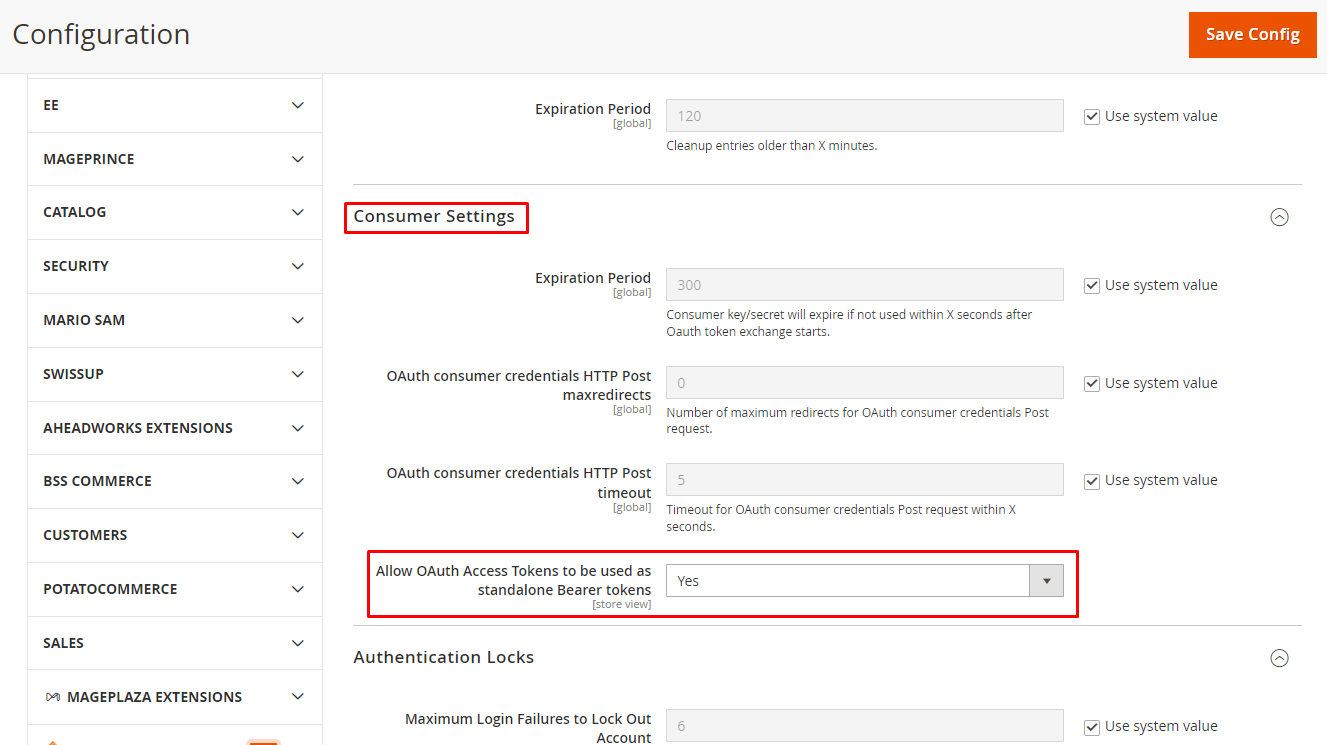
Feita esta verificação, finalize clicando no botão "Save Config".
2) Gerando o token API
Novamente dentro do painel do Magento 2 / Adobe Commerce, vá para "SYSTEM" no menu da lateral esquerda e depois clique em "Integrations".

Em seguida, clique no botão "Add New Integration", localizado na parte direita.

Na aba "Integration Info" preencha somente os campos citados abaixo:
Name: Defina Magis5 como o nome da integração.
Your Password: Insira a sua senha utilizada para acessar o painel do Magento.
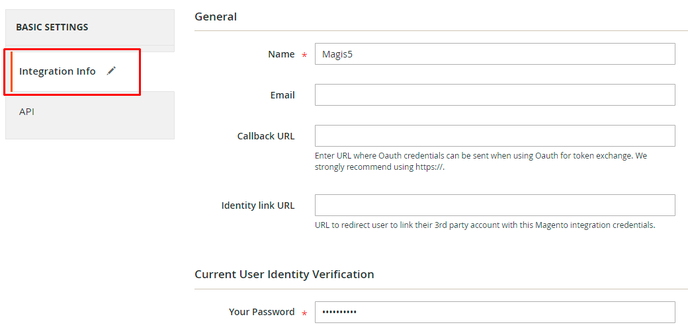
Clique agora na aba "API". No campo "Resource Access", selecione a opção "All" para que o Magis5 não tenha restrições via API. Finalize clicando no botão "Save".
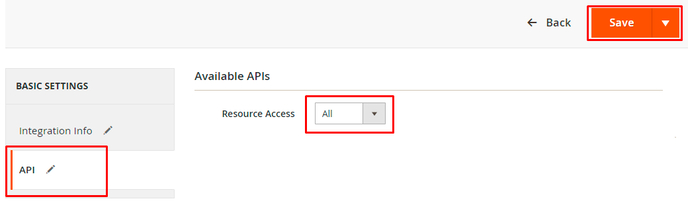
Após salvo, você será direcionado para a lista com as integrações criadas. Edite a integração indicada por Magis5 que você acabou de criar clicando no ícone de lápis.
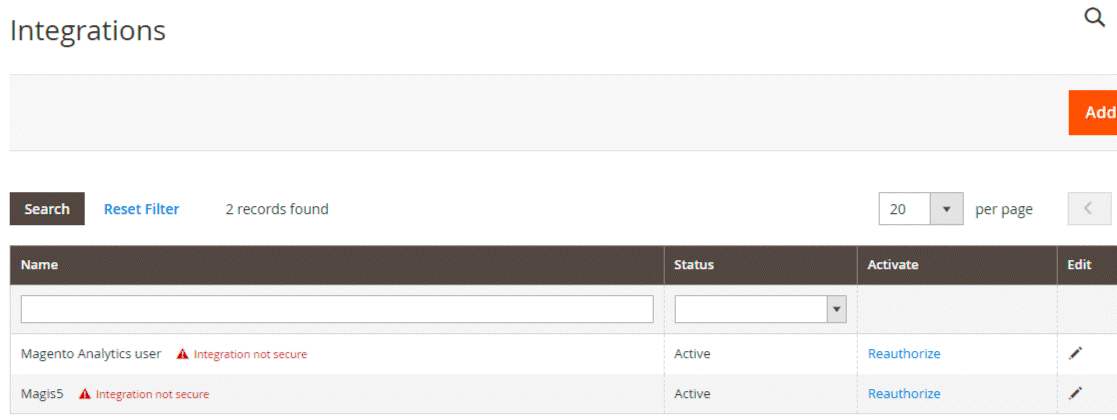
Copie o código gerado do campo "Access Token" que estará no final da página e guarde-o em um bloco de notas.

Por fim, retorne para a "DASHBOARD" do painel do Magento e selecione a url exibida na barra de endereço. Selecione apenas a URL base que termina em .com, como demonstrado abaixo, destacado em azul. Copie a seleção e guarde-a no bloco de notas.
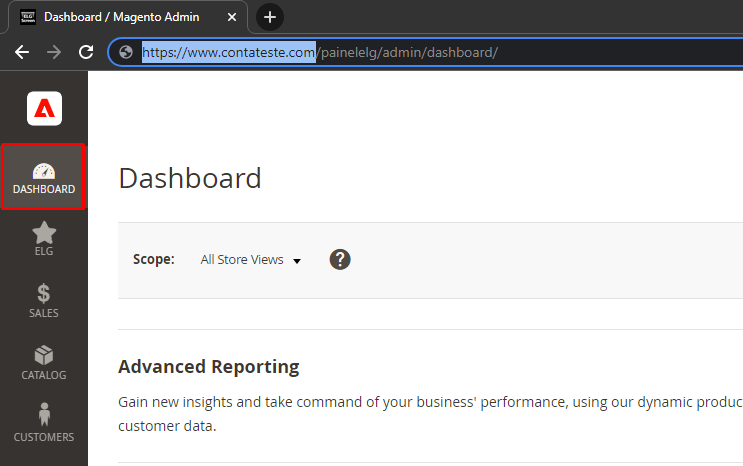
Tendo concluído o processo anterior, prossiga para o seu painel do Magis5 Hub.
3) Integrando o Magento 2/Adobe Commerce ao Magis5 Hub
No Magis5 Hub, vá para "Configurações" > "Integrações" e clique em "Lojas Virtuais".
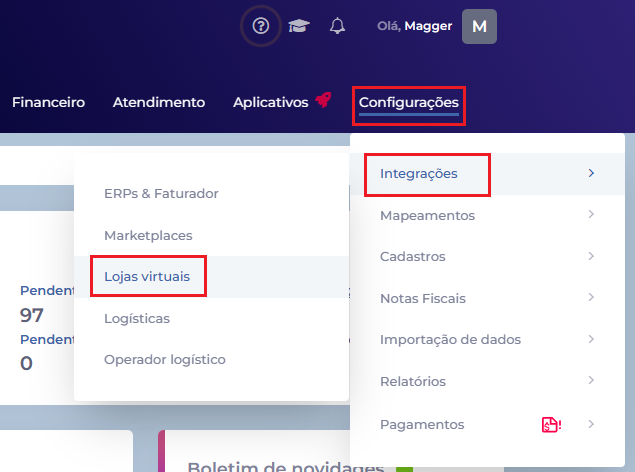
Na tela que será aberta, clique no botão "Adicionar nova integração".
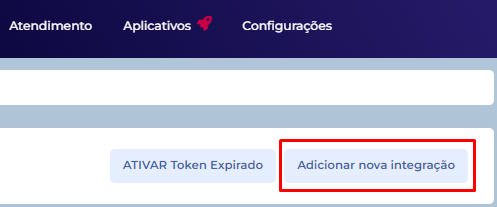
Selecione Magento 2 no campo Marketplace e preencha os campos conforme indicado abaixo:

Nome da sua loja: O nome da sua preferência (Ex: Magis5 Store);
Token de acesso: O token copiado no item Access Token da Magento;
Url da Loja: A URL da sua loja Magento 2 copiada anteriormente.
O campo "Código da sua loja no ERP" é necessário para quem utiliza ERPs externos. Atente-se se este for seu caso!
O preenchimento deste campo não é nesessário para vendedores que utilizam o faturador do Magis5 Hub.
Para o ERP Bling!, siga nosso tutorial de como preencher o campo "Código da sua loja no ERP" utilizando o Bling!
A seguir, clique em "Notas fiscais" e selecione um ERP para a emissão de Notas Fiscais. Verifique também as outras abas e os demais campos, preenchendo-os se necessário.

Finalize clicando em "Realizar Integração".

Após isto, sua integração com o Magento 2 será concluída. Caso encontrar quaisquer problemas, não hesite em entrar em contato com nosso suporte.








